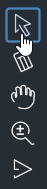
パートを選択すると、そのパートの譜表の種類や音色の変更、小節線の表示方法やパート同士の括弧の連結などの設定ができます。 また、パート譜を作成するときなどにもパートの選択は必要です。
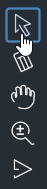
パートを選択するには、選択モードにする必要があります。 モードバーの「選択」アイコンをクリックします。 または、右クリックで表示されるメニューから「選択」アイコンをクリックしても選択モードになります。
選択モードにするとカーソルが選択カーソル になります。
になります。

パートを選択するには、選択したいパートの左右いずれかの空白部分を選択カーソル でダブルクリックします。
でダブルクリックします。
また、任意の小節を選択した状態で、編集(E)メニューのパートを選択(T)コマンドを実行すると、その小節を含むパートを選択することができます。 小節が選択されていない場合は、キャレットがあるパートが選択されます。
パートは、Ctrlを押したままダブルクリックを繰り返すと、複数選択することができます。 すでに選択されているパートをCtrlを押したままダブルクリックした場合は、そのパートの選択が解除されます。
また、Shiftを押したまま別のパートをダブルクリックすると、その間にあるパートをまとめて選択することができます。
編集(E)メニューの全体を選択(A)コマンドを実行すると、楽譜全体を選択します。 これは全パートを選択した状態と同じです。
「コントロールバー」の「全体を選択(全ての小節を選択)」をクリックしても、楽譜全体を選択できます。